GIGABYTE GA-7VTX User Manual [fr]
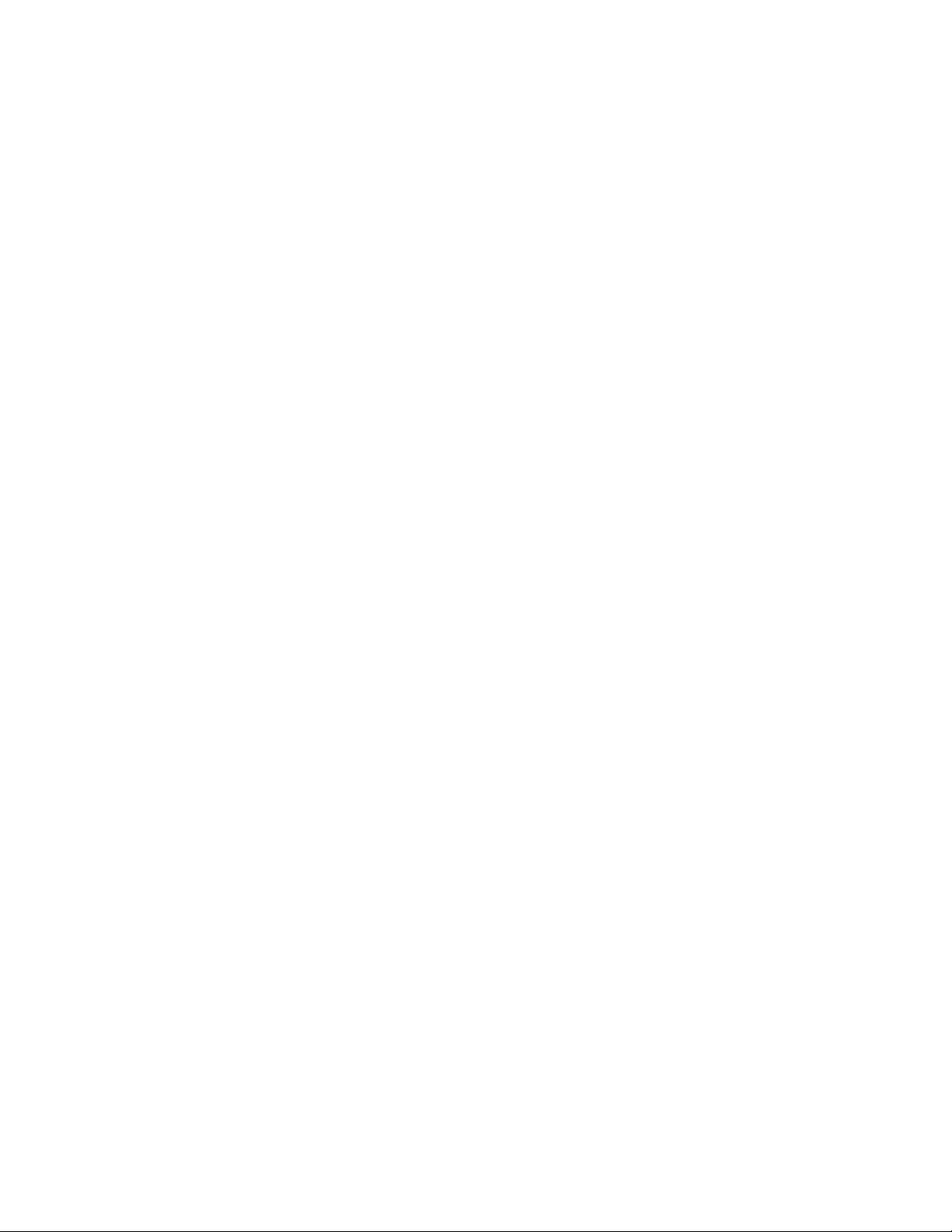
Carte mère pour P4 & K7 Series
MANUEL UTILISATEUR
Carte mère pour Processeur Pentium®4
Rév. 1001
12MF-MB
-1001
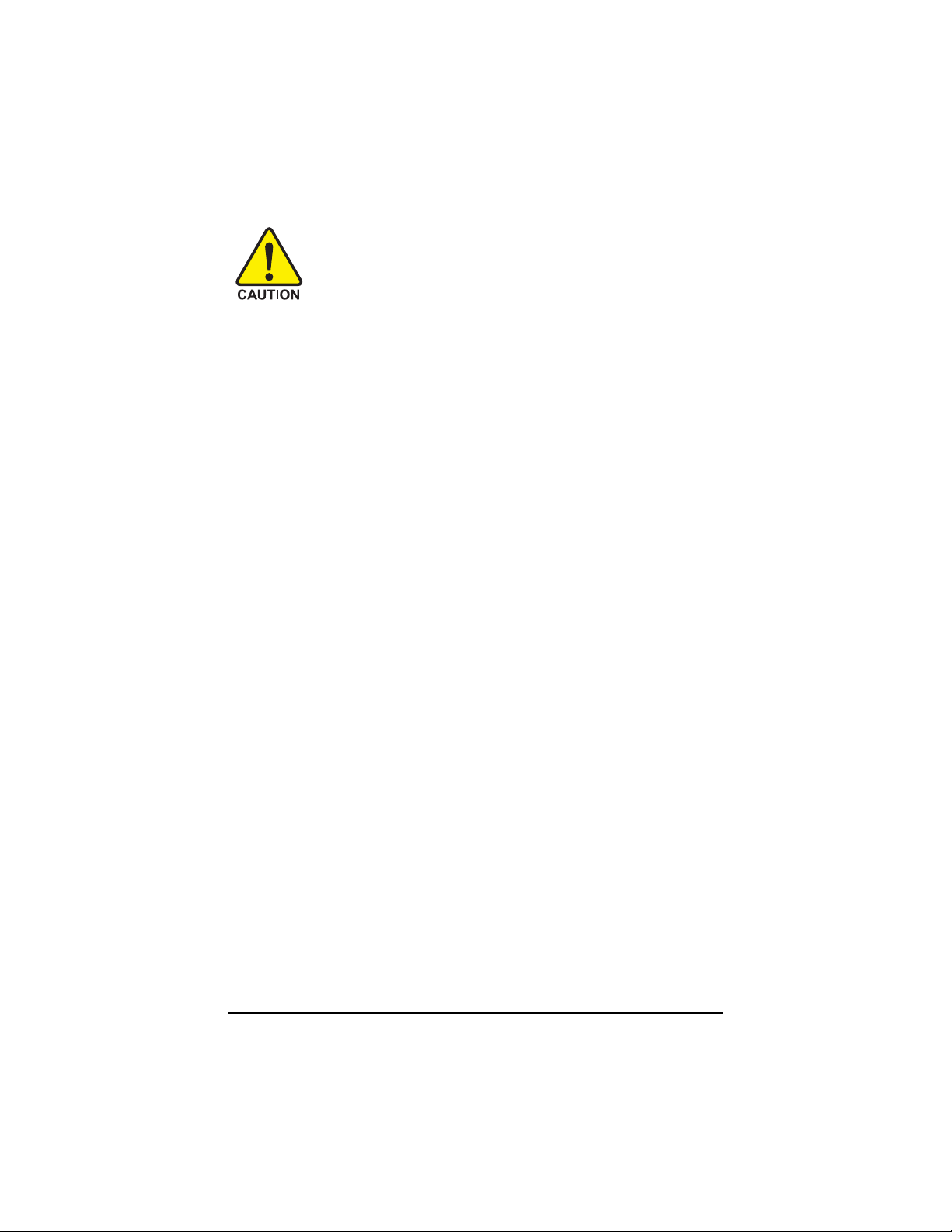
Les cartes mères pour ordinateur et les cartes d’extension comportent de nombreuses puces
avec des circuits intégrés (IC). Afin de les protéger contre les dommages dus à l’électricité
statique, vous devez prendre certaines précautions lorsque vous travaillez avec votre ordinateur.
1. Débranchez votre ordinateur lorsque vous effectuez des tâches à l’intérieur de l’unité.
2. Utilisez un bracelet avec mise à la terre avant de manipuler les composants de
l’ordinateur. Si vous n’en avez pas, touchez avec vos deux mains un objet sûr relié
à la terre ou un objet métallique, comme le boîtier d’alimentation.
3. Tenez les composants par leurs bords et essayez de ne pas toucher les puces IC,
les conducteurs, les connecteurs ou d’autres composants.
4. Mettez les composants sur un tapis antistatique relié à la terre ou dans leur sac
d’emballage lorsqu’ils sont séparés du système.
5. Assurez-vous que l’alimentation ATX est coupée avant de brancher ou de déconnecter
le connecteur de l’alimentation ATX sur la carte mère.
Installer la carte mère sur le châssis …
Si la carte mère possède des trous de montage, et s’ils ne s’alignent pas avec ceux du
boîtier et s’il n’y a pas de fentes pour fixer les entretoises, ne vous alarmez pas, vous pourrez
toujours fixer les entretoises aux trous de fixation. Coupez simplement la portion inférieure de
l’entretoise (les entretoises peuvent être légèrement difficiles à couper, donc soyez prudent avec
vos doigts). De cette manière, vous pourrez toujours fixer la carte mère au boîtier sans vous
soucier des courts-circuits. Parfois, vous aurez peut-être besoin d’utiliser des rondelles en
plastique pour isoler les vis de la surface PCB de la carte mère car les fils des circuits peuvent
être proches des trous. Faites bien attention de ne pas laisser rentrer en contact la vis avec l’un
des circuits ou des éléments de la surface PCB près du trou de fixation, dans le cas contraire
vous pourriez endommager ou provoquer un dysfonctionnement de votre carte.
Carte mère
- 2 -
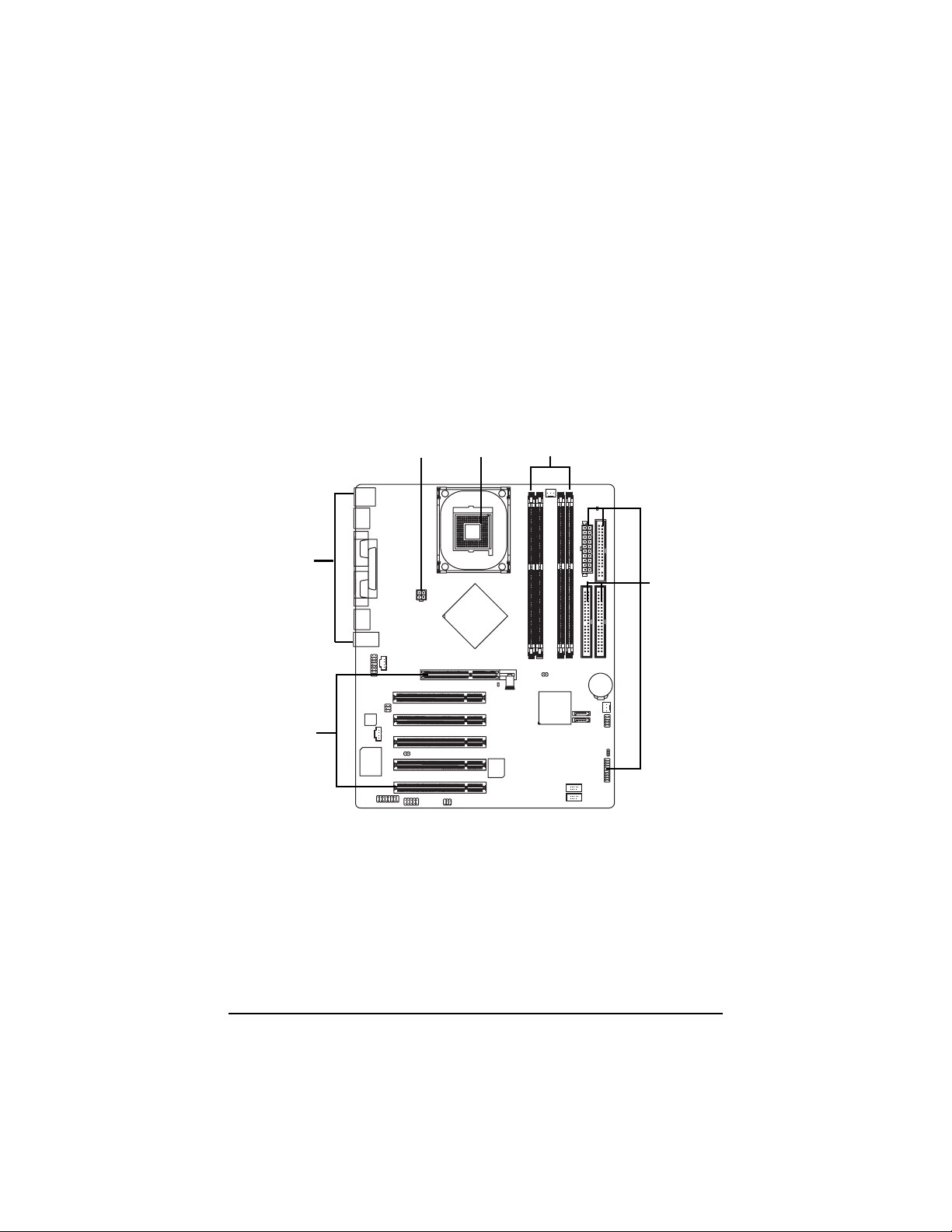
Procédure d’Installation Matérielle
Pour installer votre ordinateur, vous devrez respecter les étapes suivantes :
Etape 1- Installer le microprocesseur (CPU)
Etape 2- Installer les modules de mémoire
Etape 3- Installer les cartes d’extension
Etape 4- Connecter les nappes de connexion, les fils du boîtier et l’alimentation
Etape 2Etape 1 Etape 1
Etape 4
Etape 4
Etape 3
Félicitations! Vous avez terminé l’installation matérielle !
Mettez sous tension ou connectez le câble d’alimentation à une prise d’alimentation
murale. Continuez avec l’installation du logicielle/BIOS.
- 3 -
Procédure d’Installation Matérielle
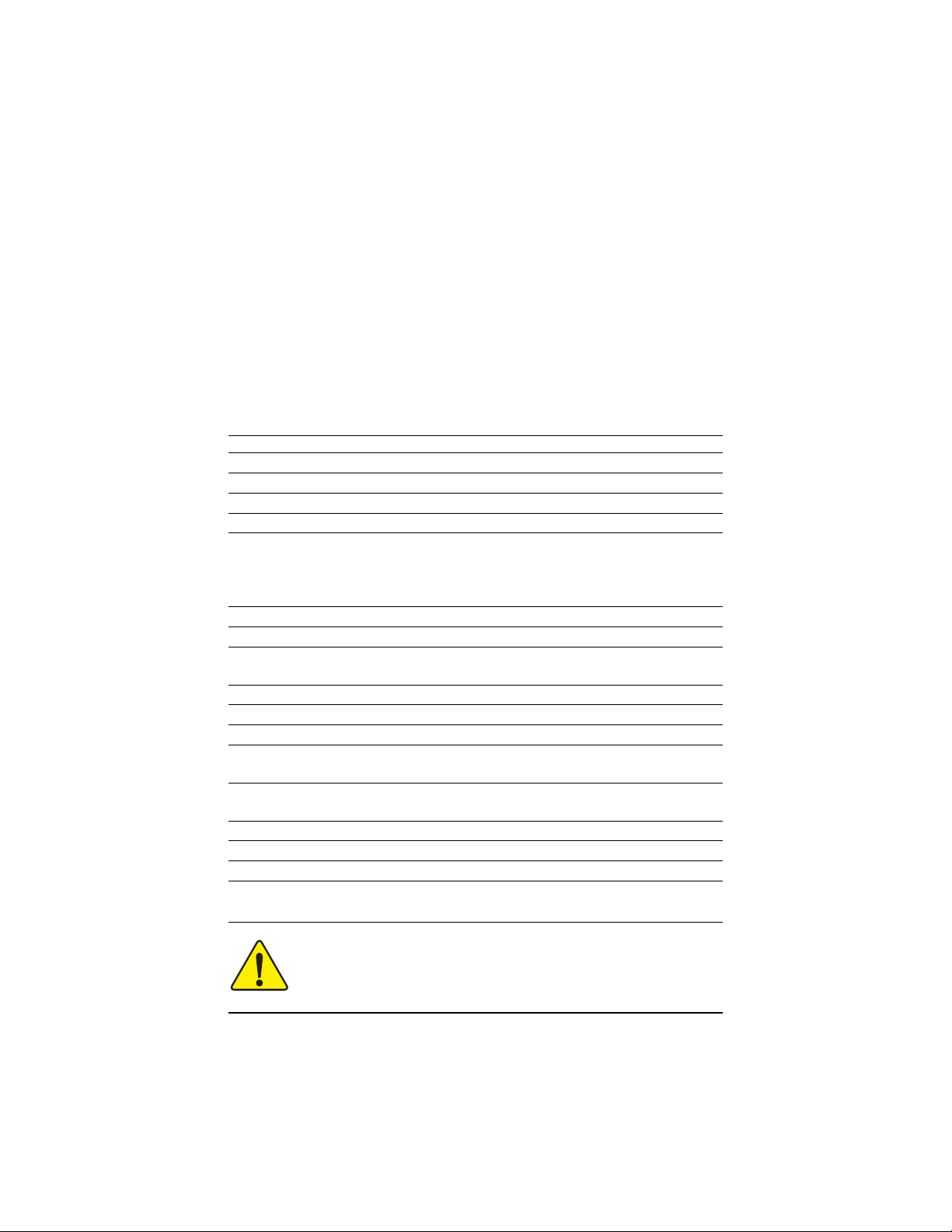
Configuration du BIOS (BIOS Setup)
“Configuration du BIOS” donne un aperçu du Programme de Réglage du BIOS. Il permet aux
utilisateurs de modifier la configuration du système de base. Ce type d’informations est stocké dans
la RAM CMOS alimentée par une batterie de façon à conserver les informations de configuration
lorsque l’alimentation est coupée.
ACCES AU SETUP
Mettez l’ordinateur sous tension et pressez immédiatement la touche <Suppr> pour accéder au
Setup. Si vous avez besoin d’un paramétrage avancé du BIOS, veuillez passer dans le menu de
réglage "BIOS Avancé". Pour accéder au menu de réglage BIOS Avancé, pressez les touches
"Ctrl+F1" à l’écran du BIOS.
TOUCHES DE CONTROLE
<Ç> Déplacer vers l’item précédent
<È> Déplacer vers l’item suivant
<Å> Déplacer vers l’item à gauche
<Æ> Déplacer vers l’item à droite
Entrée Sélectionner l’item
<Echap> Menu Principal - Quitter sans enregistrer les paramétrages dans le Menu de Réglage
de la Page d’Etat de la CMOS (CMOS Status Page Setup Menu) et dans le Menu de
Réglage de la Page d’Options (Option Page Setup Menu) - Quitter la page actuelle et
revenir au Menu Principal
<+/PgHaut> Augmenter la valeur numérique ou effectuer les modifications
<-/PgBas> Diminuer la valeur numérique ou effectuer les modifications
<F1> Aide Générale, uniquement pour le Menu de Réglage de la Page d’Etat (Status Page
Setup Menu) et le Menu de Réglage de la Page d’Options (Option Page Setup Menu)
<F2> Aide concernant les items
<F3> Réservé
<F4> Réservé
<F5> Restaurer les valeurs CMOS précédentes de la CMOS, uniquement pour le Menu de
Réglage de la Page d’Options (Option Page Setup Menu)
<F6> Charger les valeurs CMOS sans échec par défaut à partir du tableau des valeurs
CMOS par défaut
<F7> Charger les Paramètres Optimisés Par Défaut
<F8> Fonction Q-Flash
<F9> Informations Système
<F10> Enregistrer les modifications effectuées dans la CMOS, uniquement pour le Menu
Principal
Carte mère
Si vous ne trouvez pas le réglage désiré, veuillez presser les
touches "Ctrl+F1" pour rechercher les options avancées
masquées.
- 4 -
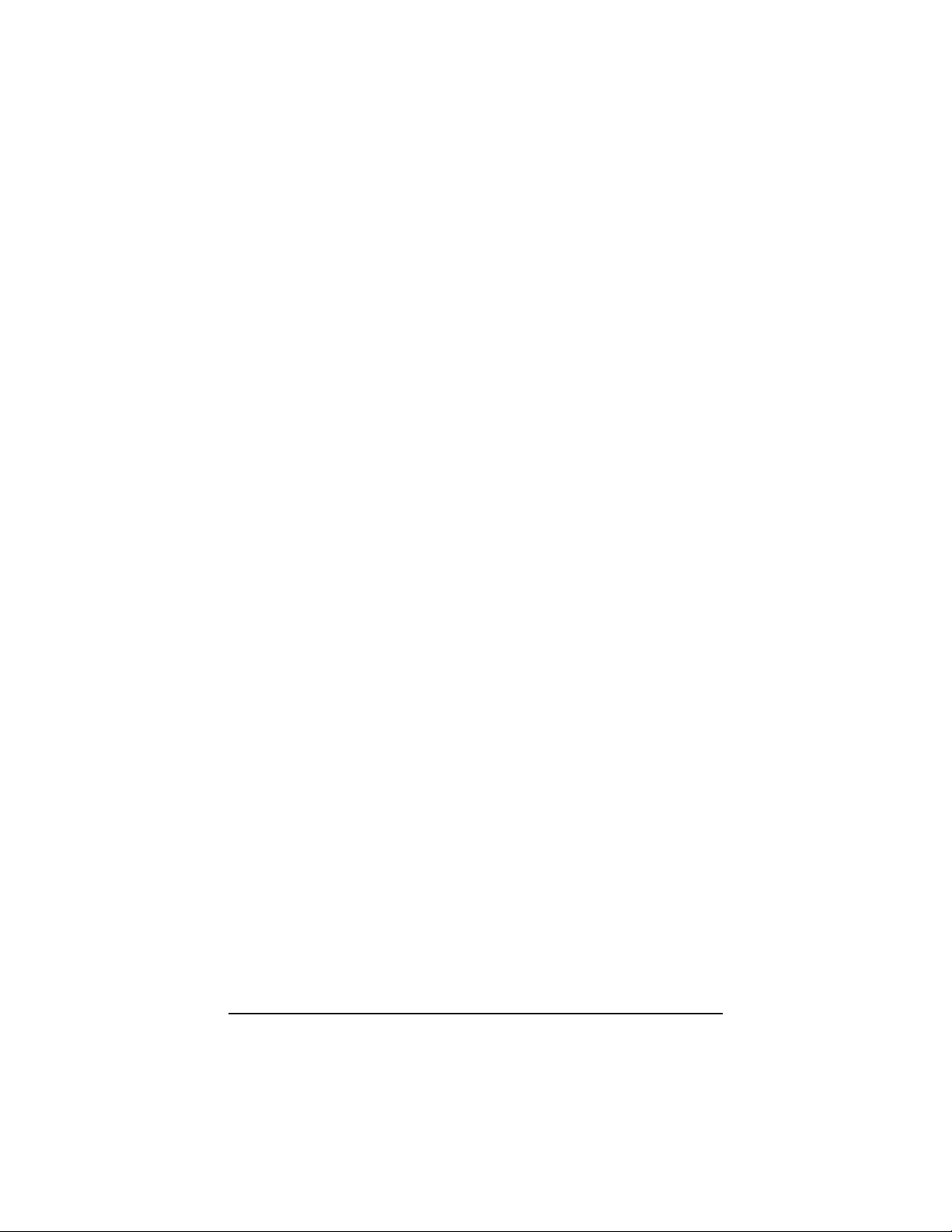
Revision History
Installer les Pilotes
Les images ci-dessous sont extraites de Windows XP
Insérez le CD intitulé “driver(pilote)” livré avec votre carte mère dans votre lecteur de CD-ROM, le
CD des pilotes s’exécutera automatiquement et le programme d’installation apparaîtra. Dans le
cas contraire, veuillez double-cliquer sur l’icône du CD-ROM sur le "Poste de travail" puis lancer
le fichier exécutable "setup.exe".
FAQ
Voici ci-dessous une collection de questions fréquemment posées. Pour consulter les questions
fréquemment posées sur un modèle de carte mère spécifique, veuillez vous connecter au
http://tw.giga-byte.com/faq/faq.htm
Question 1: Je ne trouve plus certaines options présentes dans l’ancien BIOS après avoir mis à
jour le BIOS. Quelle en est la raison?
Réponse: Certaines options avancées sont masquées dans la nouvelle version du BIOS. Veuillez
presser les touches Ctrl et F1 une fois que vous aurez accédé au menu BIOS et vous verrez ces
options.
Question 2: Pourquoi le voyant de mon clavier/souris optique est toujours allumé après l’arrêt de
l’ordinateur?
Réponse : Sur certaines cartes, une petite quantité d’électricité reste en état d’attente après
l’arrêt de l’ordinateur, pour cette raison le voyant reste allumé.
Question 3: Pourquoi ne puis-je pas utiliser toutes les fonctions dans l’EasyTune™ 4?
Réponse: La disponibilité des fonctions listées dans l’EasyTune™ 4 dépend du chipset de la
™
carte mère. Si le chipset n’accepte pas certaines fonctions dans l’EasyTune
seront bloquées automatiquement et vous ne pourrez pas les utiliser.
Question 4: Pourquoi m’est-il impossible d’installer les pilotes RAID et ATA sous Win 2000 et XP
sur les cartes mères supportant la fonction RAID une fois que j’ai connecté le disque dur de
démarrage à l’IDE3 ou l’IDE4 ?
Réponse : Tout d’abord, vous devez enregistrer certains fichiers du CD-ROM sur une disquette
avant d’installer les pilotes. Il vous faudra également suivre certaines étapes différentes dans la
procédure d’installation. Nous vous suggérons donc de vous référer aux étapes d’installation
décrites dans le manuel RAID sur notre site web.
(Veuillez le télécharger à l’adresse suivante
http://tw.giga-byte.com/support/user_pdf/raid_manual.pdf)
4, ces fonctions
FAQ- 5 -
